keil设置字体大小的方法
2020-08-19 18:24作者:下载吧
keil是一款界面友好且功能强大的C语言开发系统,该软件在功能上、结构上以及可维护性上有明显的优势,其提供的集成环境和强大的仿真调试工具可以帮助用户轻松快速的进行编程。相信使用过这款软件的朋友都会有一个烦恼,就是软件默认的字体太小了,这让我们在编程的过程中会比较吃力,由于这款软件是一款专业性很强的软件,所以很多小伙伴都不知道怎么设置字体大小。那么接下来小编就给大家详细介绍一下keil设置字体大小的具体操作方法,有需要的朋友可以看一看。

方法步骤
1.首先打开软件,我们在软件界面上新建一个项目,创建一个文件。
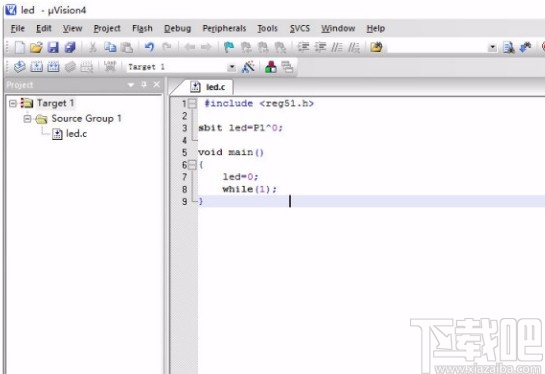
2.接着在界面左上方找到“Edit”选项,我们点击该选项会出现一个下拉框,在下拉框中选择“Configuration”选项。
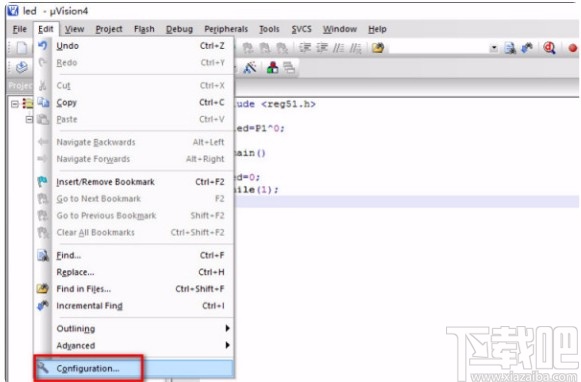
3.然后界面上就会弹出一个Configuration窗口,我们在窗口上方点击“Color&Fonts”选项,下方就会出现相应的操作选项。
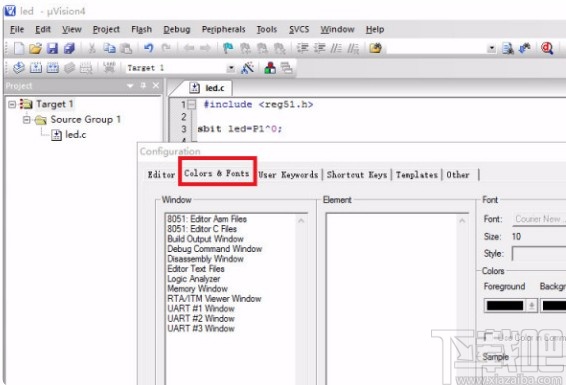
4.接下来在窗口右侧找到“Font”选项,我们点击该选项后面的按钮,界面上就会弹出一个Font对话框。
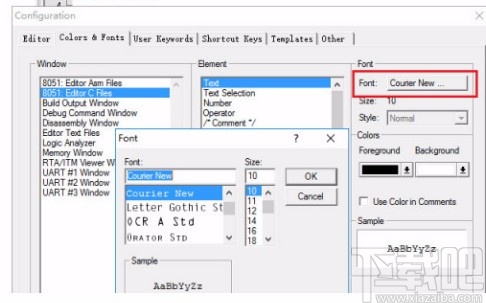
5.紧接着我们在对话框中找到“Size”选项,在该选项下方的文本框中输入字号,或者点击该选项下方的上下按钮设置字号。
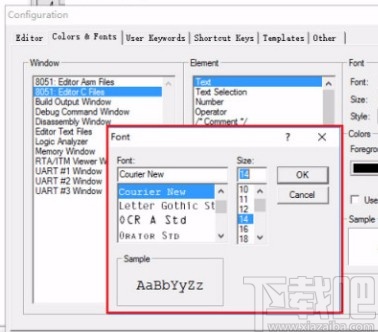
6.最后我们回到Configuration窗口,在窗口底部找到“OK”按钮,我们点击该按钮就可以成功设置好字体字号。
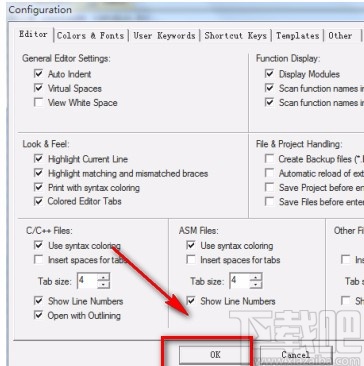
以上就是小编给大家整理的keil设置字体大小的具体操作方法,方法简单易懂,有需要的朋友可以看一看,希望这篇教程对大家有所帮助。